Чорний список контактів
Чорний список — це категорія контактів у системі eSputnik, яка виключається з розсилок через неможливість доставити їм повідомлення. Найчастіше до неї входять неіснуючі, переповнені або неактивні поштові адреси.
Як виглядають заблоковані контакти
Контакти, що знаходяться в чорному списку, відображаються як перекреслені емейли або телефонні номери.
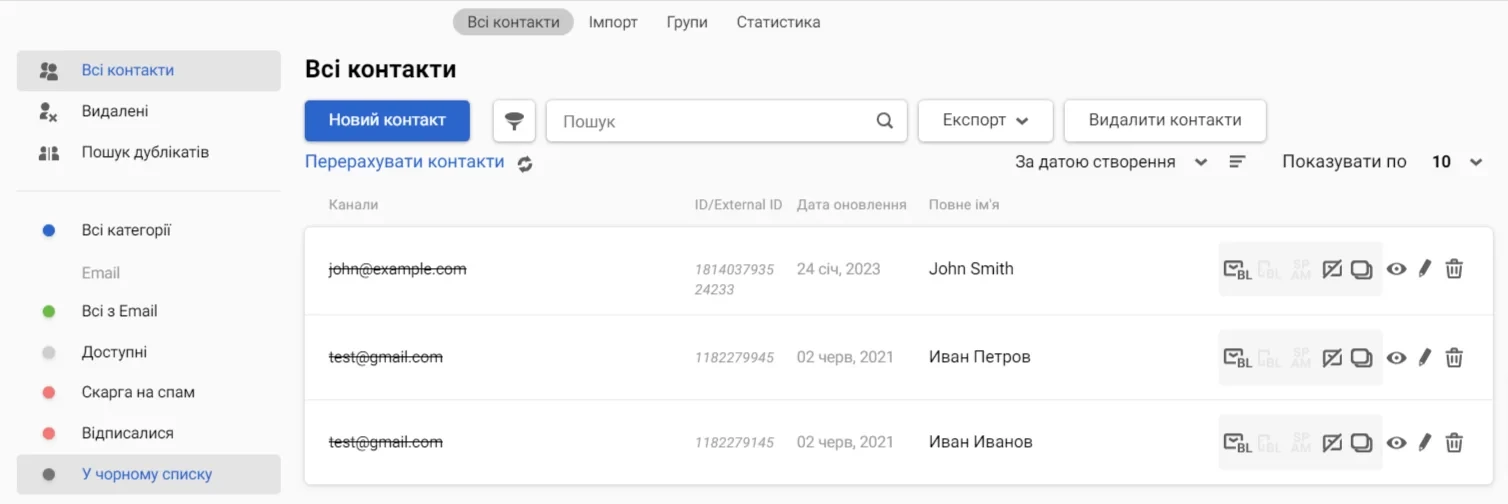
Як виглядають контакти в чорному списку
Як контакти потрапляють до чорного списку
Якщо ви або хтось із інших організацій в eSputnik раніше відправляли листи на адреси, за якими поштовик дав відповідь нашому сервісу, що вони не існують, ці контакти відповідним чином маркуються в системі.
Контакти можуть потрапити до чорного списку на будь-якому з етапів:
- при ручному імпорті;
- у процесі імпорту за API;
- при здійсненні розсилки;
- у разі додавання адреси до цього списку вручну;
- тимчасове блокування використовується у разі отримання статусу помилки про те, що поштова скринька переповнена або заморожена через неактивність.
Слід ураховувати, що чорний список є наскрізним у системі eSputnik, отже ви можете додати новий емейл або номер телефону, який уже заблокований в системі.
Що означає тимчасове блокування контакту
Якщо при спробі відправити розсилку був отриманий статус помилки, згідно якого скринька переповнена або неактивна, вона тимчасово поміщається в чорний список:
- перша помилка — блокування на добу,
- друга — на 2 доби,
- третя — на 3 доби,
- четверта — на 90 діб.
Автоматичне розблокування адреси проводиться раз на добу — вночі.
Чи можна самому додавати контакти до чорного списку
Ні, проте ви можете надіслати відповідний запит до служби підтримки [email protected]. Наші спеціалісти можуть додати до чорного списку або відписати від розсилок як окремих підписників, так і групи з емейлом та/або телефоном. Після модерації вони потраплять до чорного списку вашої організації.
Як зрозуміти, чому контакт у чорному списку
Щоб з'ясувати причину додавання до чорного списку, потрібно перейти до картки контакту за кліком по рядку з його даними. Наприклад, на скріні нижче як підставу для блокування показано відповідь поштовика, що такий email не існує.
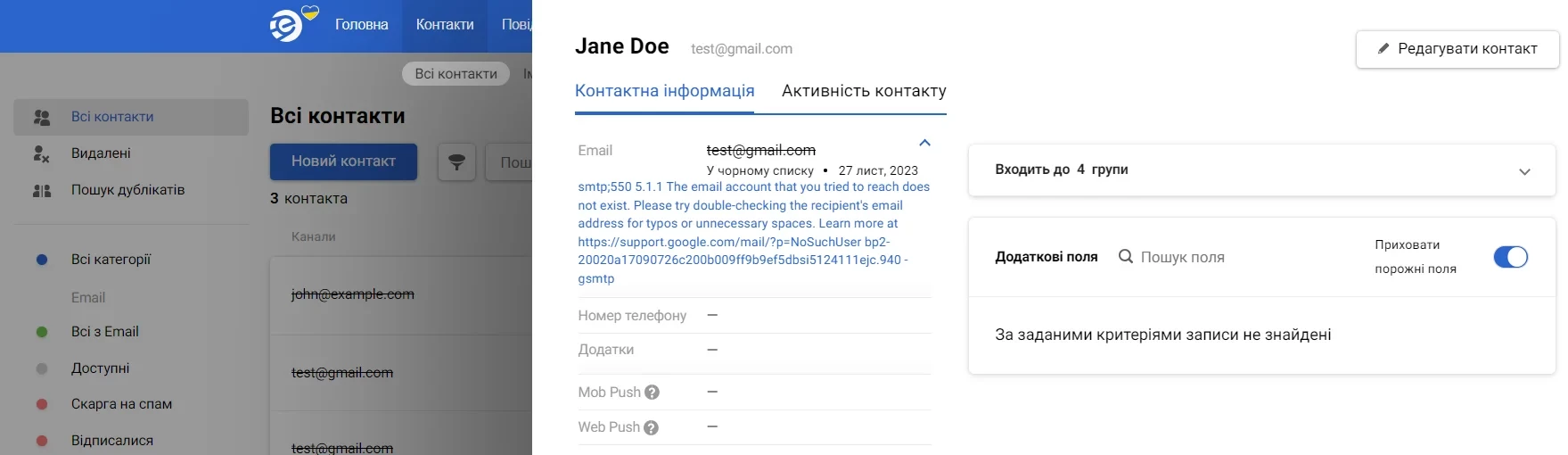
Що відбувається з контактами після того, як вони потрапляють до чорного списку
Такі контакти не беруть участі в подальших розсилках, тому вони жодним чином не впливають на вашу репутацію як відправника. Вони просто зберігаються в eSputnik і можуть бути видалені або відновлені за бажанням власника акаунта в його базі.
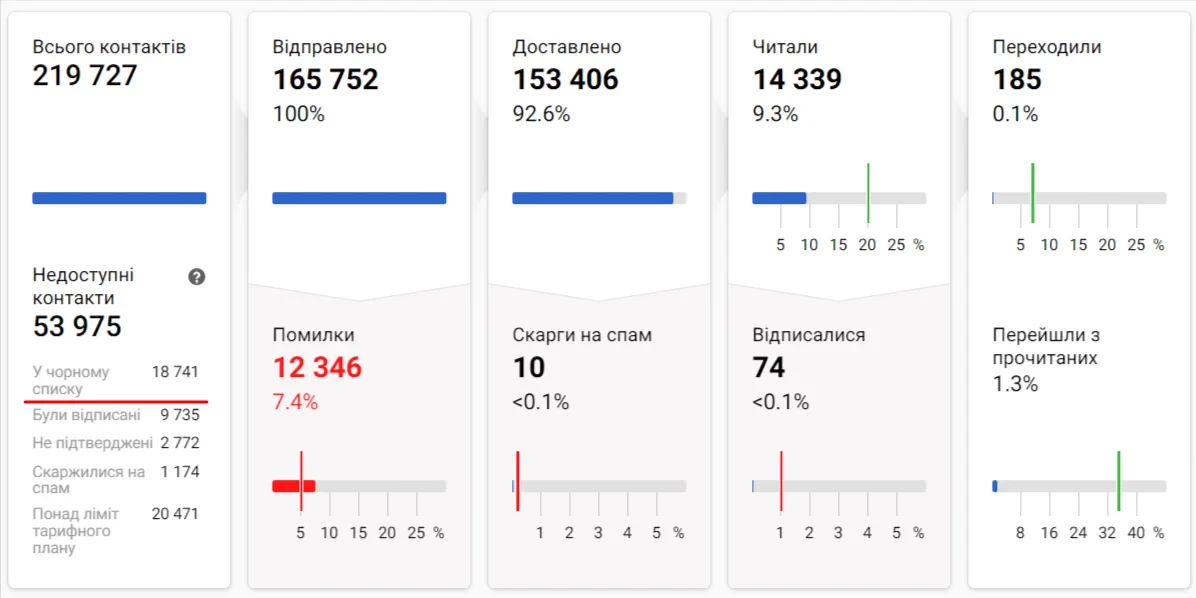
Як знайти чорний список в eSputnik
Ви можете знайти чорний список у таких вкладках розділу Контакти.
1.Всі контакти
Щоб побачити, які контакти потрапили до чорного списку, перейдіть у розділ Контакти → Всі контакти. Після цього в меню ліворуч клікніть пункт У чорному списку.
Чорний список відображається для Email і номерів телефонів.
За кліком по чорному списку у відповідному каналі ви зможете переглянути адреси/номери, які потрапили до нього.
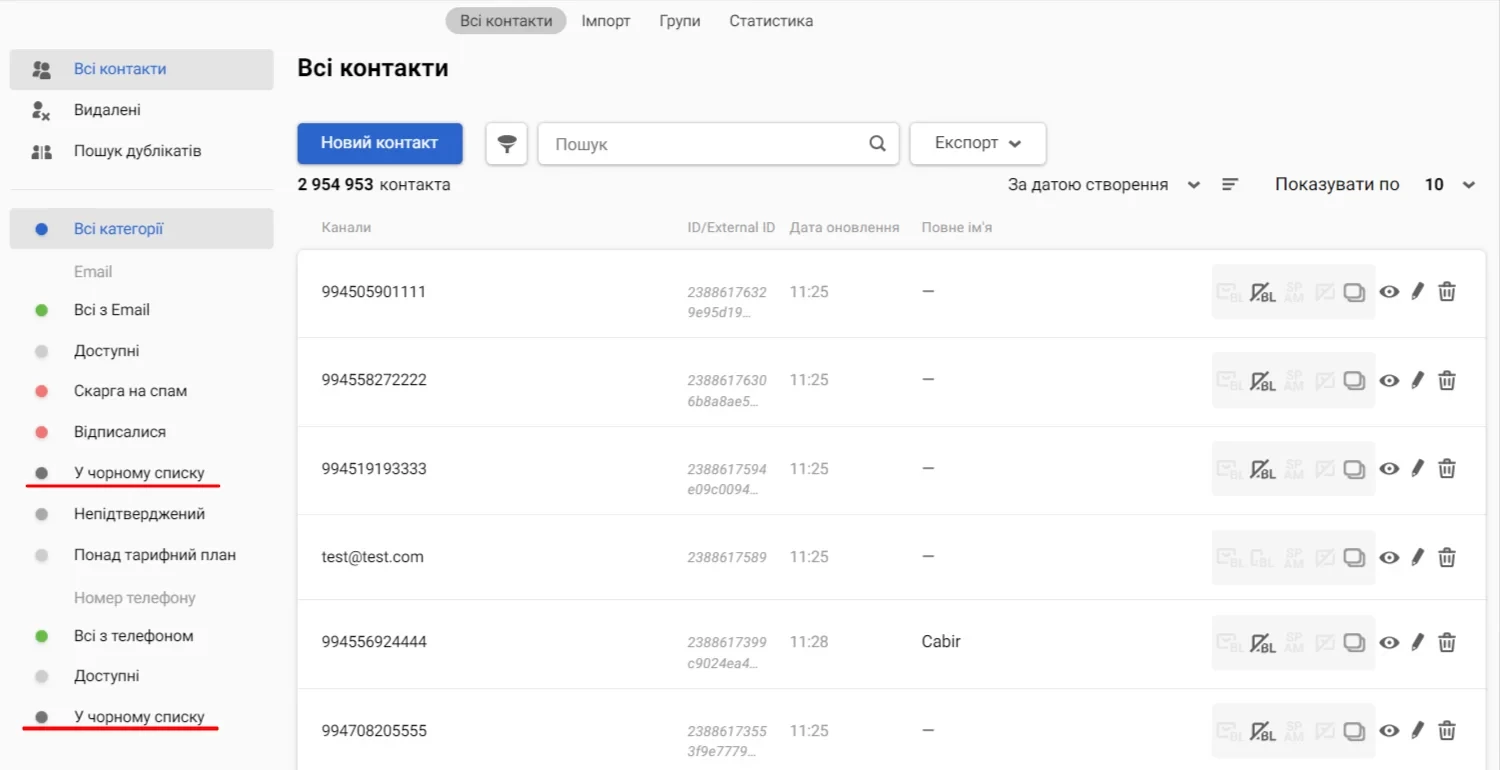
Щоб визначити кількість заблокованих контактів для кожного з каналів, клікніть Перерахувати контакти.

Також у цій вкладці ви можете здійснювати різні дії з окремими контактами, наприклад, редагувати, видаляти та переглядати причини потрапляння до чорного списку.
2. Статистика
Тут можна побачити структуру контактної бази за активністю:
- активні
- пасивні;
- втрачені;
- жодного разу не відправляли.
Кількість контактів із чорного списка можна знайти в останніх двох категоріях. При цьому до Втрачених поміщаються ті, що раніше отримували від вас повідомлення, а пізніше були заблоковані, а до групи Жодного разу не отримували — контакти, за якими взагалі не здійснювалося відправлення, оскільки вони одразу маркувалися нашою системою як чорний список.
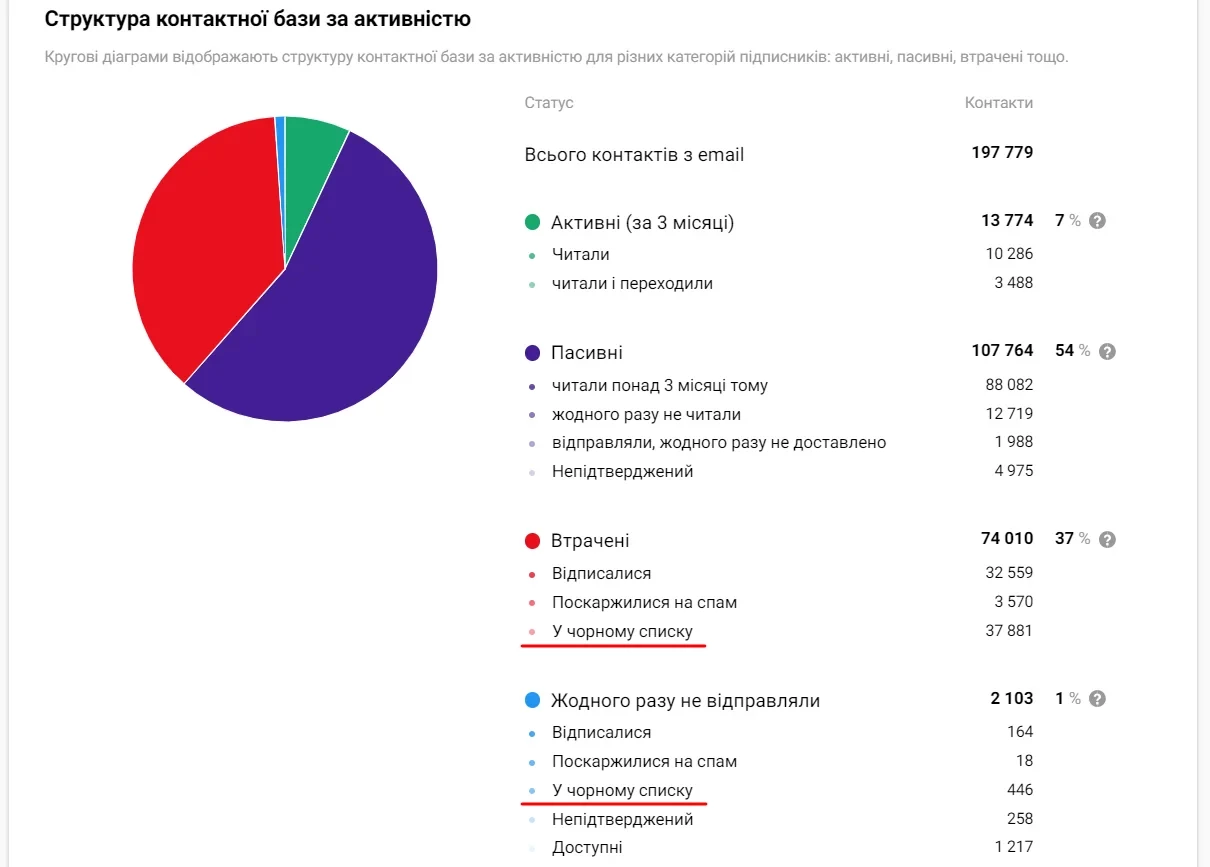
За кліком по елементам діаграми ви побачите структуру кожної групи. Крім того, можна вивантажити контакти з кожного списку.
Чим категорія "Чорний список" відрізняється від "Не доставлено"
Не доставлено — це статус відправлення, який виникає у випадку, коли email існує, але доставлення листа є неможливим. Наприклад, через тимчасове блокування або переповнення поштового акаунта, збій поштового сервера тощо.
Які дії можна здійснювати з контактами, які потрапили до чорного списку
Ви можете:
- редагувати контакт і переглядати його активність;
- підраховувати кількість за каналами (email, номер телефону);
- аналізувати кількість таких контактів у своїй базі (Втрачені, Жодного разу не відправляли) та експортувати їх у списки;
- аналізувати причини потрапляння до чорного списку;
- видаляти.
Як видалити з системи контакти з чорного списку
Можна видаляти як окремі контакти, що потрапили до чорного списку, так і всі разом.
Щоб видалити окремі контакти, перейдіть в Всі контакти. Виберіть вкладку Email або Номер телефону, у якій ви бажаєте знайти й видалити контакт. Клікніть іконку видалення (корзина) у рядку обраного вами підписника. Далі ви за бажанням можете додати причину видалення на випадок його відновлення в майбутньому. Натисніть Видалити.
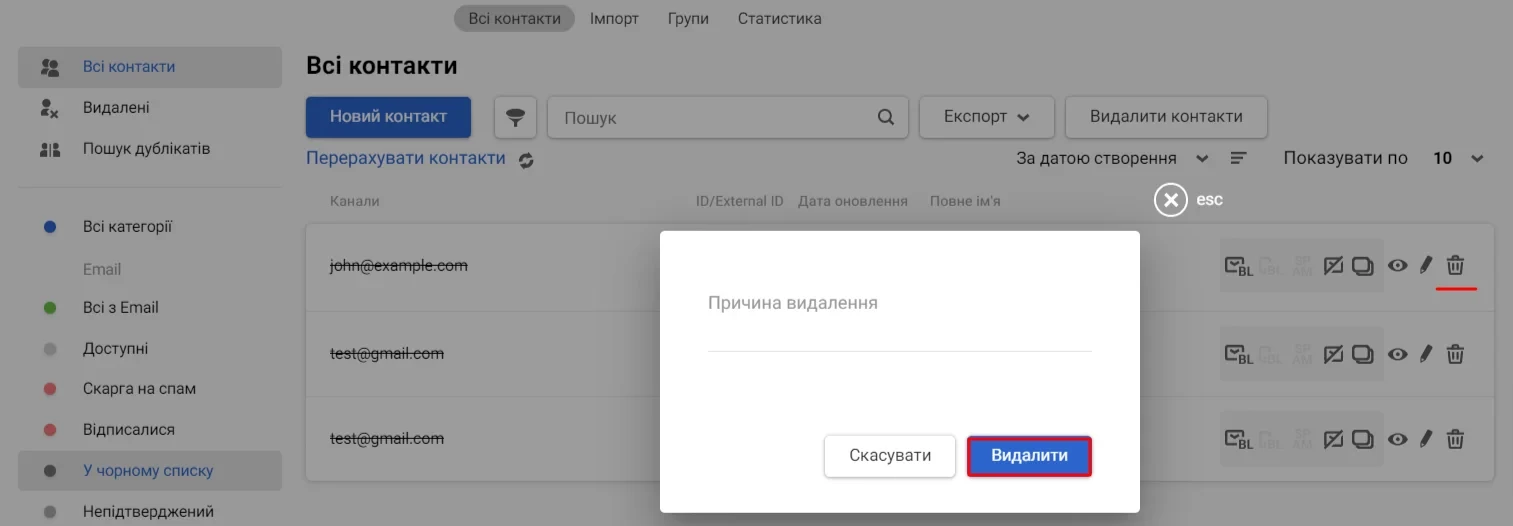
Щоб видалити всі контакти, які опинилися в чорному списку, перейдіть до чорного списку в одному з каналів (email/ номер телефону) у розділі Всі контакти. Натисніть кнопку Видалити контакти. Після цього натисніть Видалити.
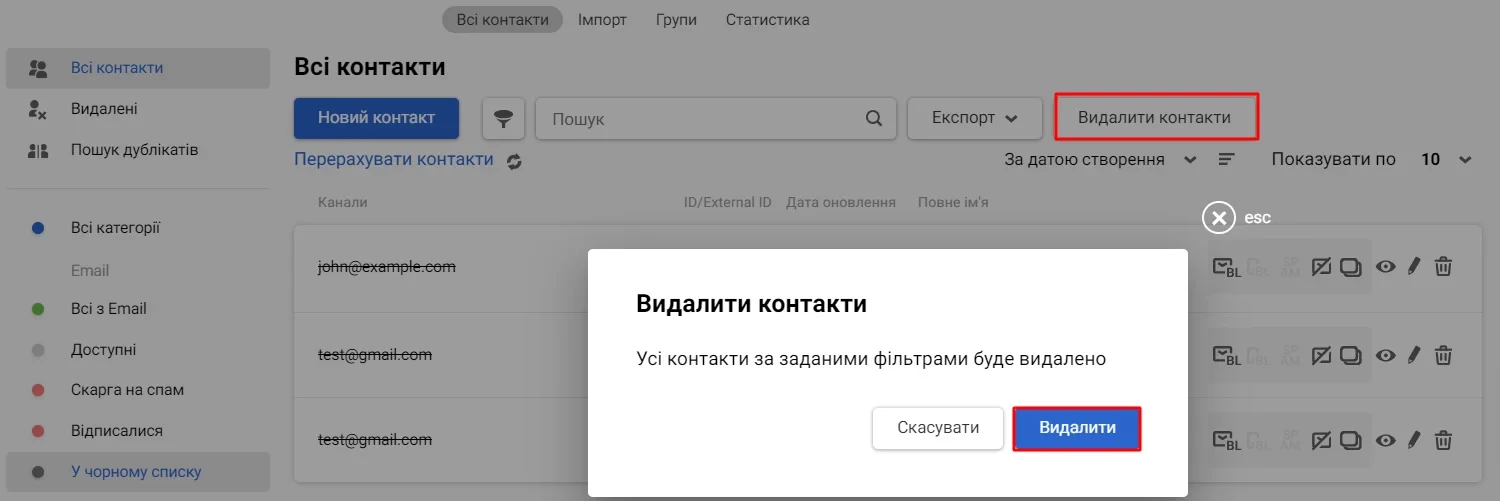
Як експортувати контакти з чорного списку
1. Експорт до заздалегідь створеної групи з розділу Всі контакти
Створіть групу, до якої бажаєте вивантажити контакти, у розділі Контакти → Групи → Нова група → Список (створити без контактів).
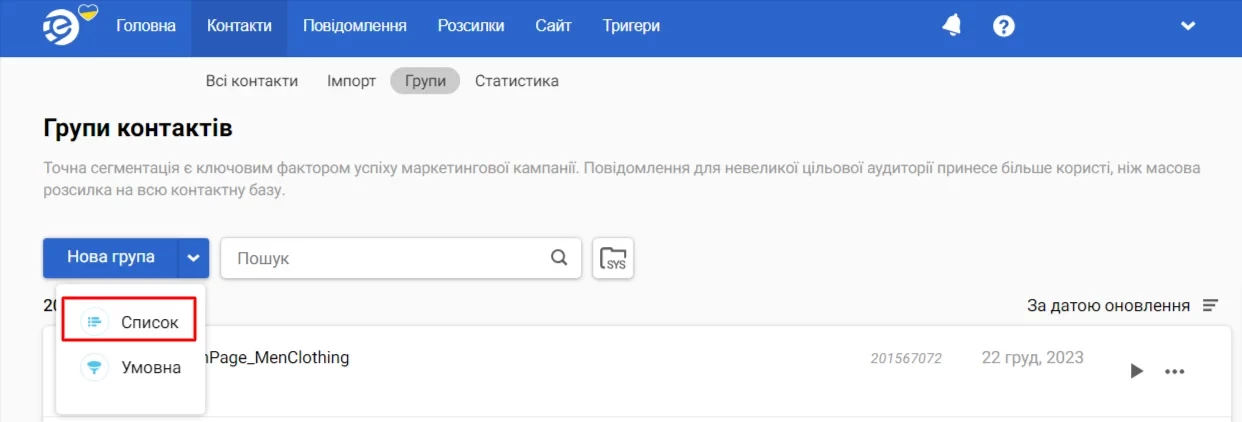
Після цього у розділі Всі контакти клікніть категорію У чорному списку в потрібному вам каналі (email/номер телефону); натисніть Експорт → До існуючих списків, і виберіть створену групу.
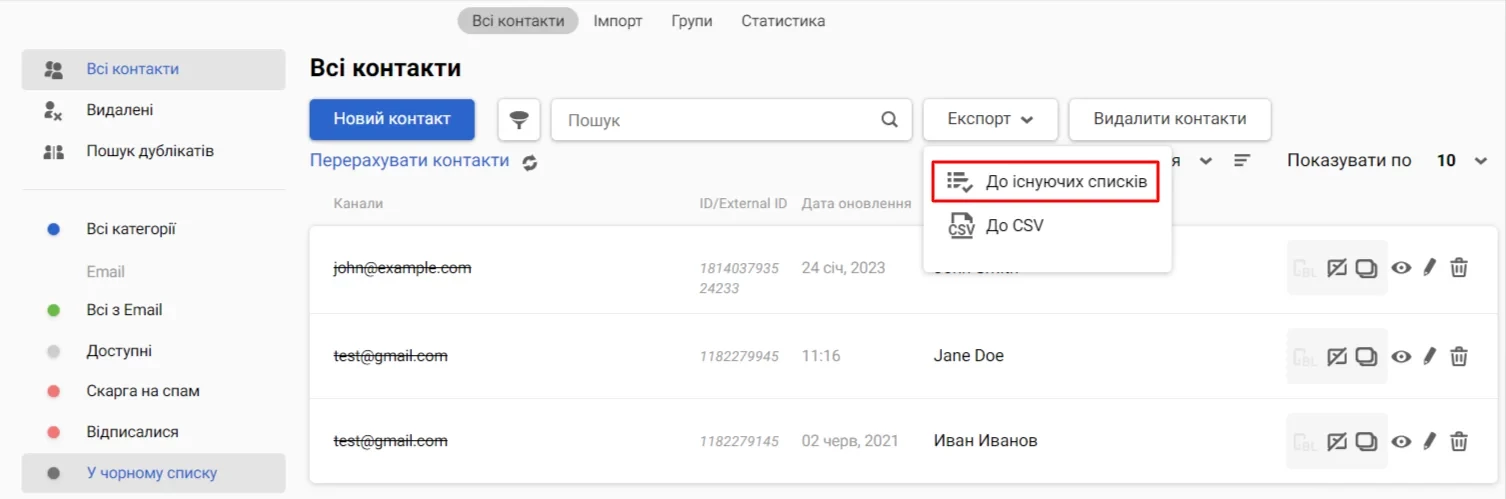
Щоб видалити цей список, натисніть іконку ... і виберіть Видалити групу.
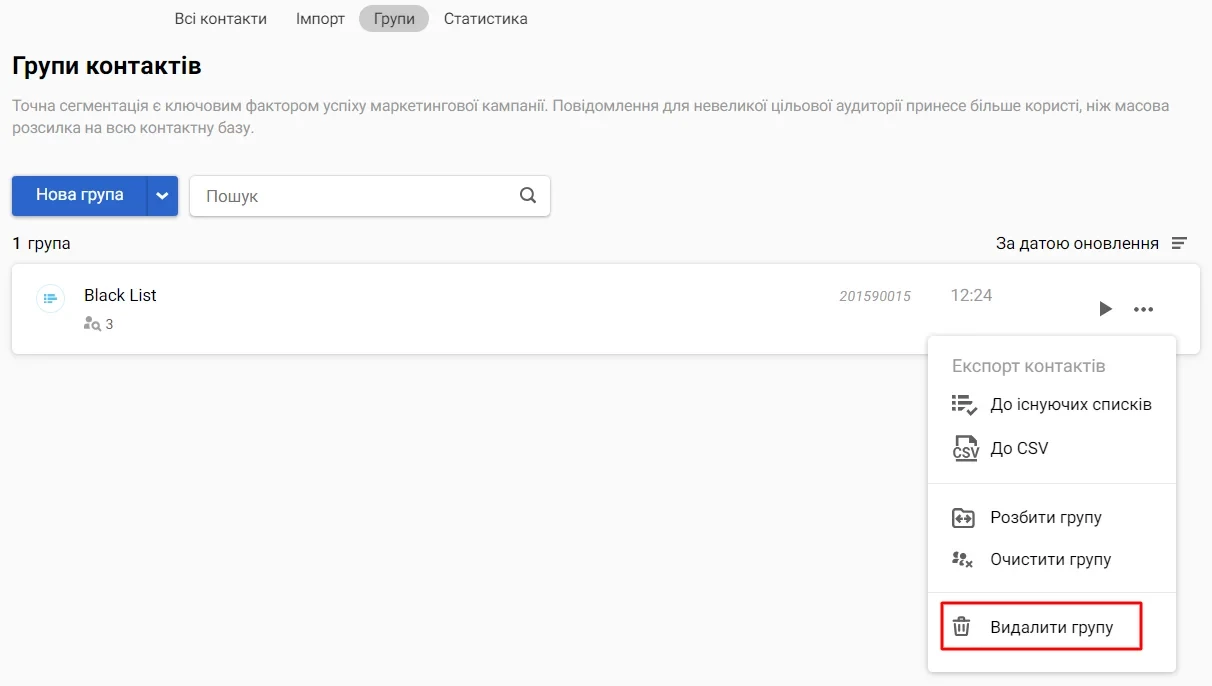
Підтвердіть видалення групи разом із контактами, поставивши відповідну галочку й натиснувши кнопку Так.
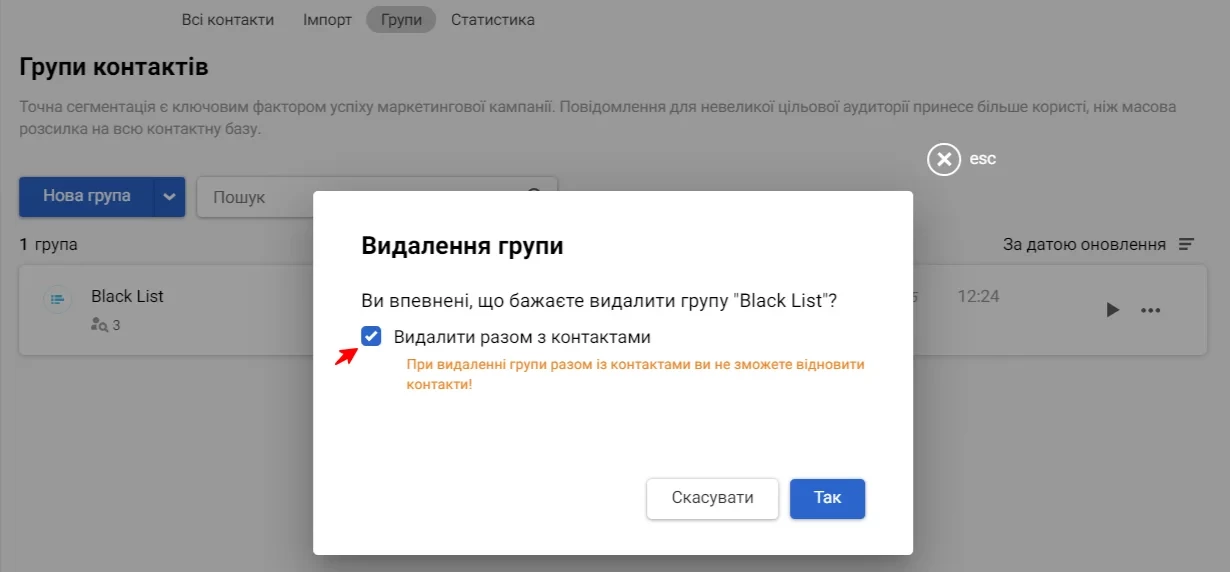
2. Експорт до файлу із вкладки Всі контакти
Для вивантаження до окремого файлу виберіть Експорт → До CSV, знаходячись у категорії чорного списку потрібного вам каналу.
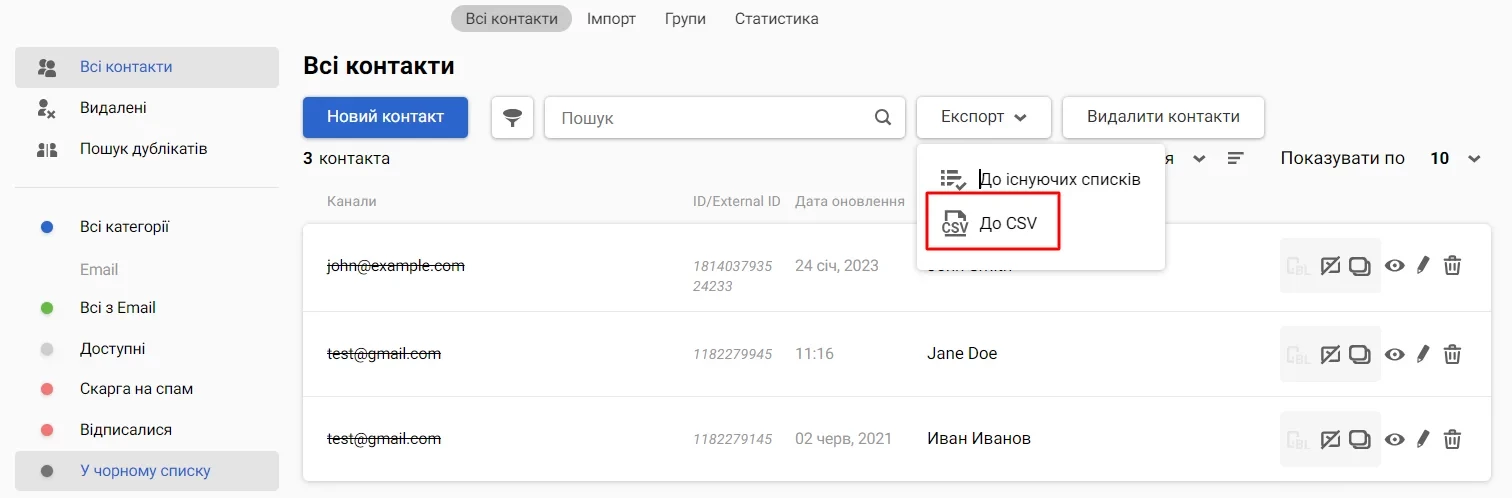
Далі клікніть кнопку Експорт. У випадку, якщо активною є опція Експортувати тільки Email, ваш файл міститиме тільки поштові адреси; щоб отримати всі дані про контакти, які зберігаються в eSputnik, вимкніть цю опцію.
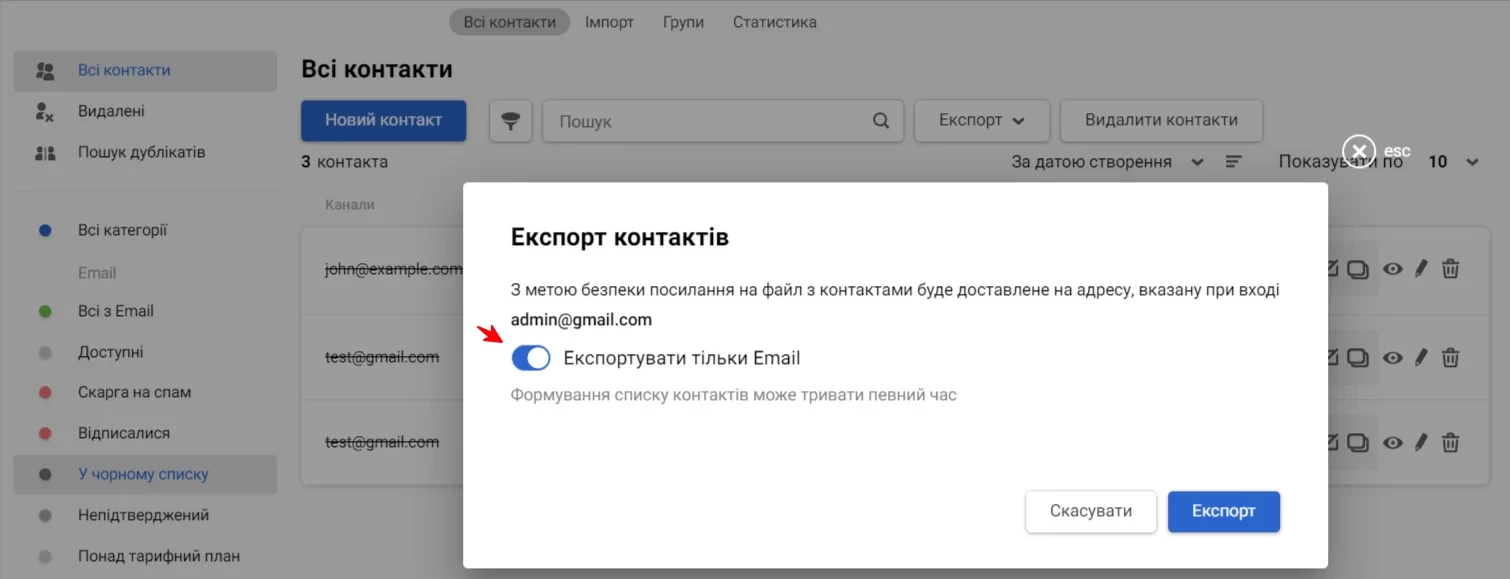
3. Експорт до групи із вкладки Статистика
Перейдіть на вкладку Статистика. Клікніть категорію У чорному списку в сегменті втрачених контактів або тих, кому жодного разу не відправлялися листи. Відредагуйте за бажанням назву й натисніть Створити групу.

Створена вами група відобразиться в розділі Групи контактів. Ви матимете змогу її видалити так само, як і список, створений за допомогою вивантаження з розділу Всі контакти.
Що відбувається при видаленні контактів
Якщо ви вибираєте опцію видалення контакту або групи разом із контактами, вони переміщуються до розділу Видалені. Статуси контактів продовжують зберігатися в eSputnik, проте контакти перестають відображатися у вкладці Всі контакти.
При цьому в разі повторного імпорту система розпізнає, що це контакти з чорного списку, і не запустить за ними розсилку.
Як відновити видалені контакти
Ви можете відновити видалені адреси й телефони одним із способів:
- При імпорті активувати опцію Відновити й оновити раніше видалені контакти, що містяться у файлі.
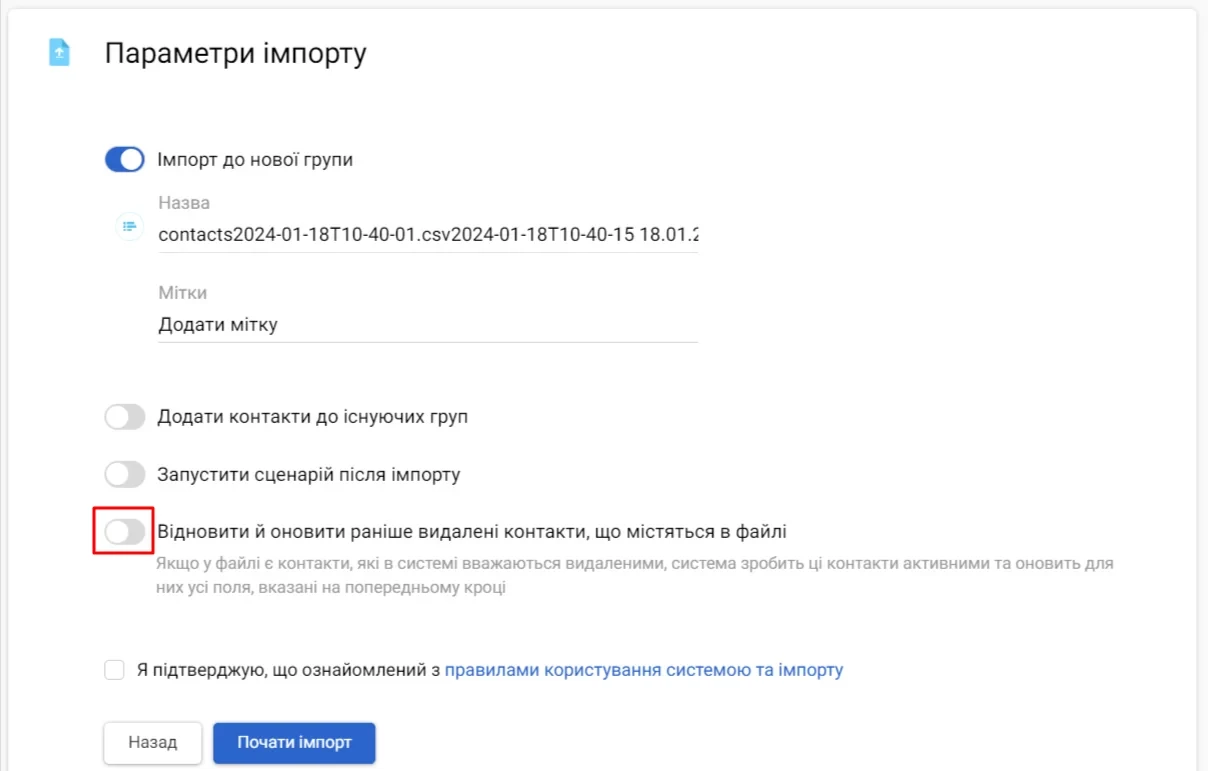
- Натиснути іконку відновлення (заокруглена стрілка) в рядку підписника в розділі Всі контакти → Видалені.
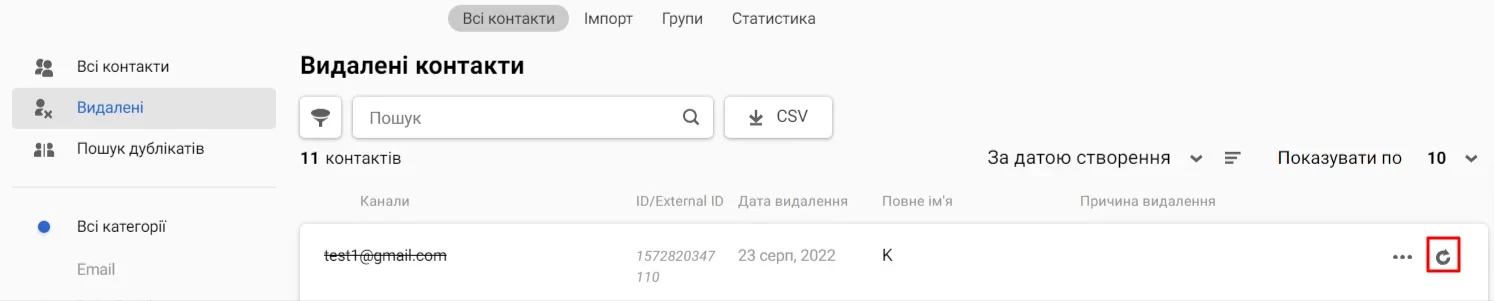
Після цього контакт знову відобразяться в чорному списку.
Як зробити активним контакт із чорного списку
Ви не можете активувати контакти з чорного списку самостійно, однак за запитом до нашої технічної підтримки ми можемо зробити це для вас. Надішліть заявку з підтвердженням того, що адреса або номер існують.
Що буде, якщо прибрати контакти з чорного списку
Після того, як наша служба підтримки активує контакт із чорного списку, ви можете використовувати його у наступних розсилках.
Updated 5 months ago